Bingの代わりにGoogleを検索するようにMicrosoft Edgeを変更する方法
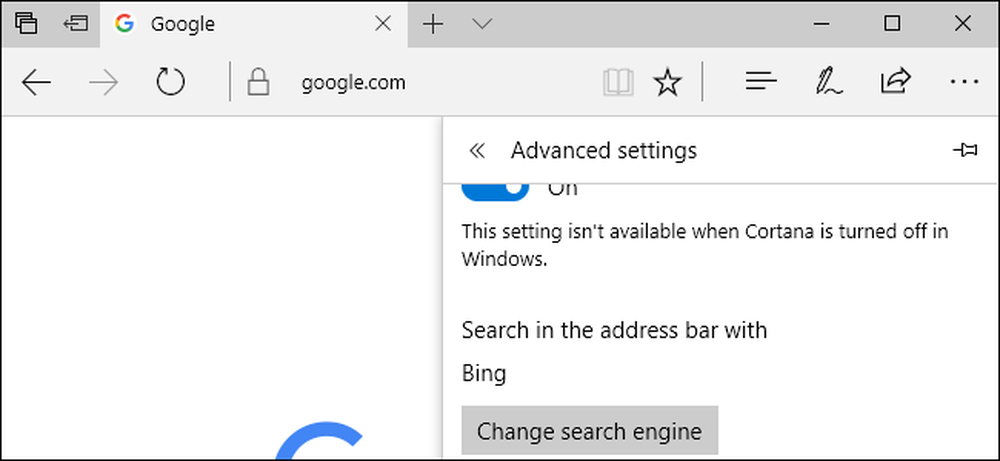
Microsoftの新しいEdgeブラウザは、デフォルトの検索エンジンとしてBingを使用していますが、他に何かお好みであれば、それを変更することができます。 Edgeは、デフォルトとしてOpenSearchをサポートする任意の検索エンジンを使用することができます。.
Microsoft Edgeは、Internet Explorerが使用していた古い「検索プロバイダ」プラグインシステムを使用しなくなったため、これらをインストールすることについて心配する必要はありません。代わりに、Edgeは検索プロバイダを変更するための簡単にアクセスできるオプションを備えています.
ここでは例としてGoogleに切り替えますが、必要に応じて別の検索エンジンを選択することもできます。たとえば、これらの手順はDuckDuckGoでも機能します。.
ステップ1:検索エンジンをもっと増やす
Microsoft Edgeは、MicrosoftのWebサイトからインストールする必要がある検索プロバイダを使用しなくなりました。代わりに、「OpenSearch」標準を使用して検索エンジン情報を公開しているWebページにアクセスすると、Edgeはこれに気付き、検索エンジン情報を記録します。.
これはGoogle Chromeが機能するのと同じ方法です。OpenSearchでWebページにアクセスしてもChromeは自動的にそれを検出します。.
検索エンジンをEdgeに追加するには、検索エンジンのWebサイトにアクセスするだけです。 Googleをインストールしたい場合は、Googleのホームページにアクセスしてください。 DuckDuckGoについては、DuckDuckGoのホームページをご覧ください。それが終わったら、以下の手順でデフォルトにすることができます。.
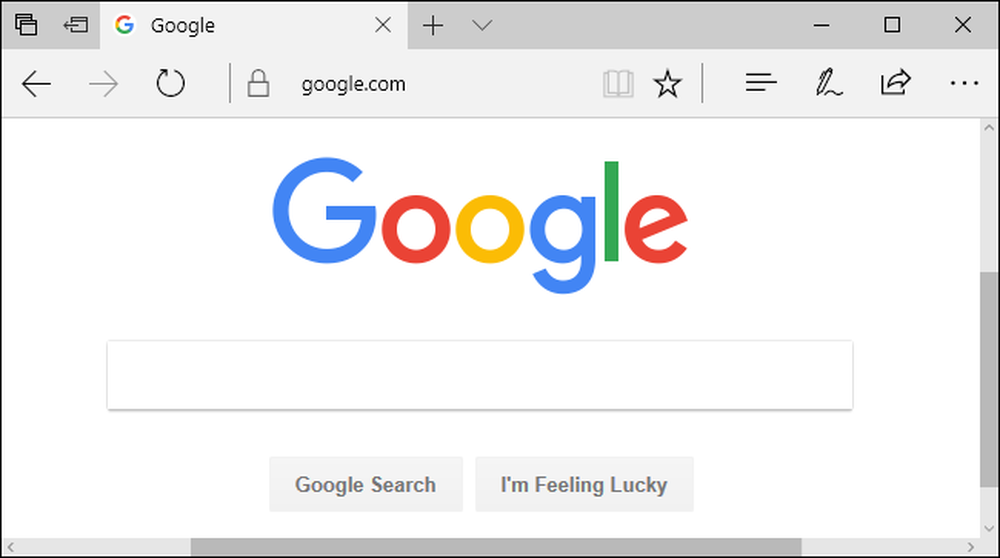
すべての検索エンジンがOpenSearchをサポートしているわけではありませんが、検索エンジンがこれをすぐにサポートを追加することを期待しています.
ステップ2:デフォルトの検索エンジンを変更する
検索プロバイダを変更するには、メニューボタン(Microsoft Edgeウィンドウの右上隅にある3つのドット付きのボタン)をクリックします。メニューの「設定」を選択.
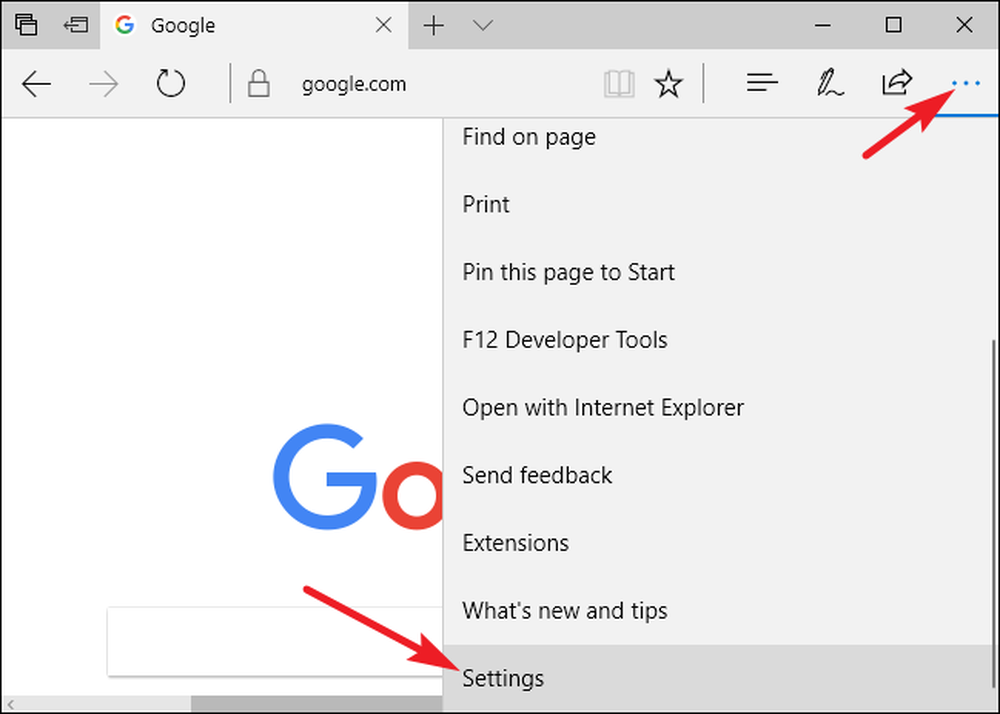
[設定]パネルを下にスクロールして、一番下の近くにある[詳細設定を表示]ボタンをクリックします.
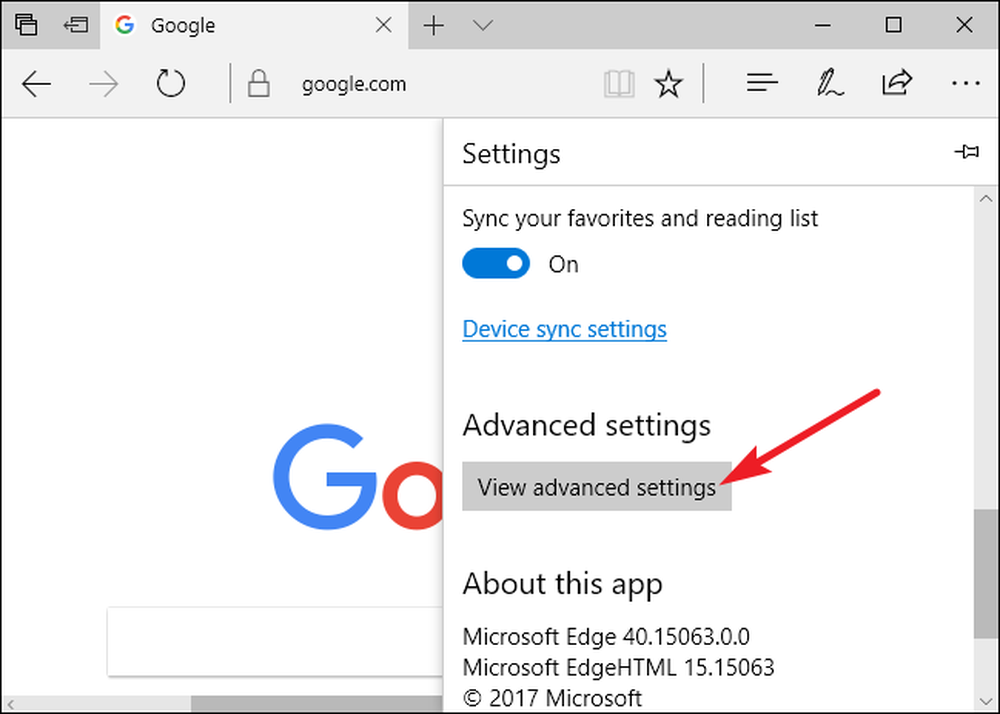
[詳細設定]パネルを下にスクロールすると、[アドレスバーで検索]設定が表示されます。 「検索エンジンの変更」ボタンをクリック.
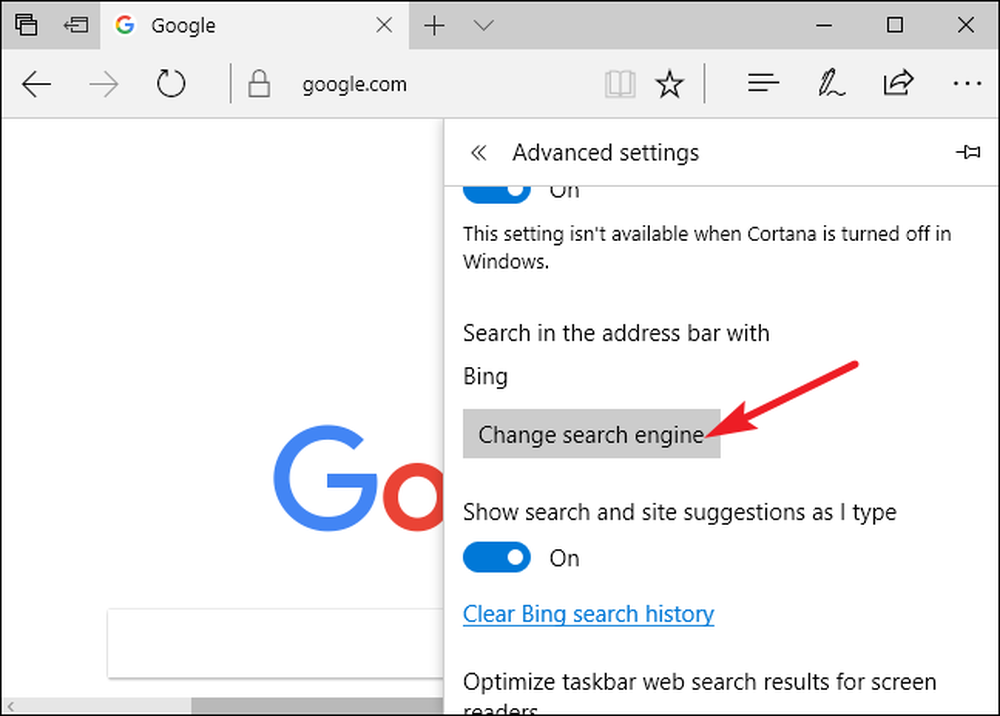
利用可能な検索プロバイダーのリストが表示されます。使用したい検索エンジンを選択し、「デフォルトに設定」をクリックまたはタップします。.
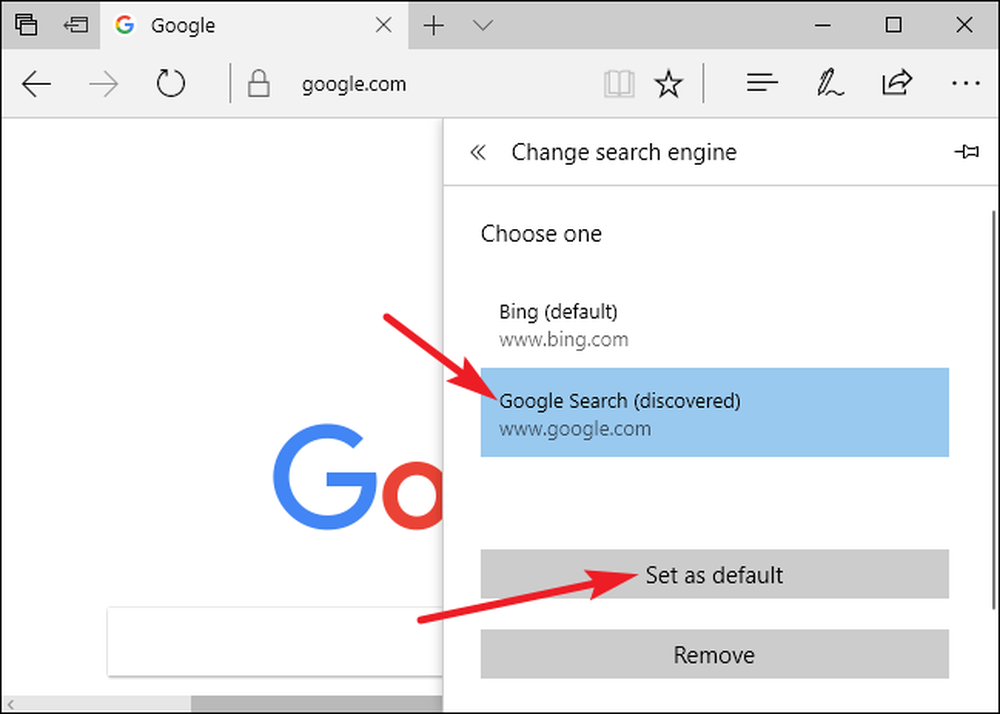
使用する検索エンジンがここに表示されない場合は、まず検索エンジンのホームページにアクセスしたことを確認してください。あなたがそのホームページにアクセスしたのにそれでも表示されない場合、その検索エンジンはまだOpenSearchをサポートしていません。検索エンジンに連絡してOpenSearchをサポートするように依頼して、Microsoft Edgeのデフォルトの検索エンジンとして使用することをお勧めします。.
ステップ3:アドレスバーまたは新しいタブページから検索する
Edgeのアドレスバーに検索クエリを入力してEnterキーを押すと、デフォルトの検索エンジンが自動的に検索されます。検索エンジンが候補をサポートしており、Edgeの設定でその候補を有効にしていると仮定すると、Edgeはドロップダウンボックスに候補からの候補も表示します。.
この変更は新しいタブページの[次へ]ボックスにも影響を与えるため、お気に入りの検索エンジンを簡単に検索することができます。.
キーボードショートカットですばやく検索するには、Ctrl + Tを押して新しいタブページを開くか、Ctrl + Lを押して現在のページにアドレスバーをフォーカスして検索を入力します。.
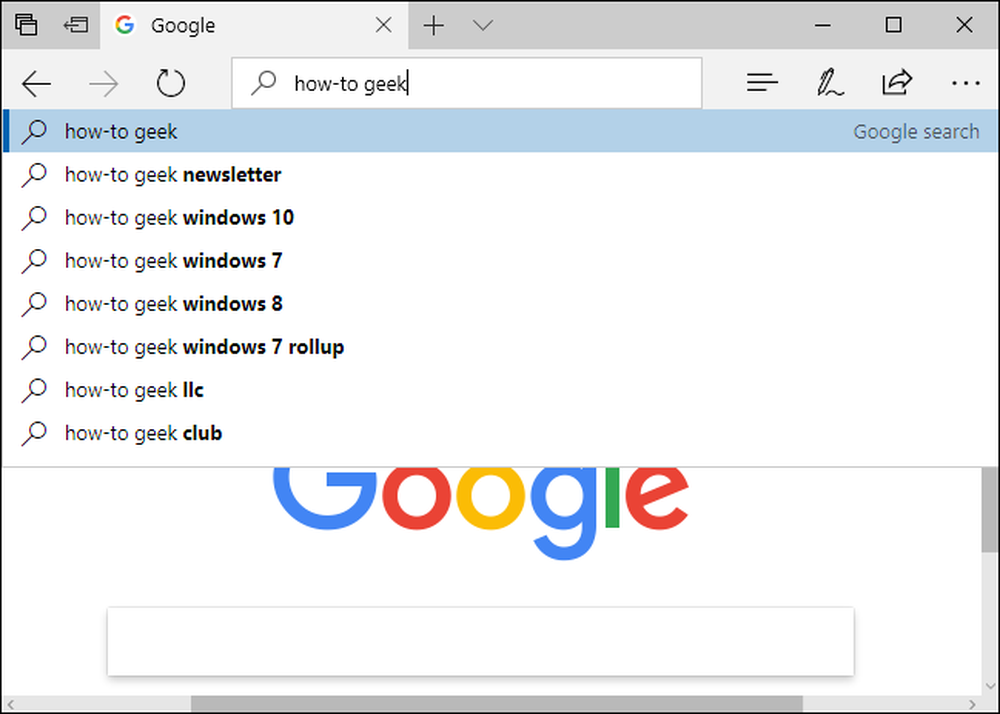
当然のことながら、このオプションはMicrosoft Edge以外には影響しません。 [スタート]メニューから、またはCortanaで検索を実行して[Webを検索]を選択すると、WindowsはBingでWebを検索します。 Cortanaは、結局のところ、 "Bing by Bing"です。上記のオプションは、Microsoft Edge内から開始する検索にのみ適用されます。.
いつものように、これは単一のブラウザの設定を変更するだけです。従来のアプリケーションにInternet Explorerを使用している場合は、その検索エンジンを昔ながらの方法で変更する必要があります。 Chrome、Firefox、およびその他のブラウザには、独自のデフォルトの検索オプションがあります。.




